Oculus Quest 2 (లేదా Meta Quest 2) అనేది కేవలం ఒక స్వతంత్ర VR హెడ్సెట్ కాదు. వినియోగదారులు దీన్ని తమ టీవీల్లో ప్రేక్షకుల మోడ్ కోసం ప్రసారం చేయవచ్చు మరియు లింక్ కేబుల్తో వారి PCలకు కనెక్ట్ చేయవచ్చు. ప్లాట్ఫారమ్లలో తమ యాప్ అందుబాటులో ఉండాలని కోరుకునే డెవలపర్ల కోసం ఇది ఓకులస్ క్వెస్ట్ 2ని పరిపూర్ణంగా చేస్తుంది. గేమర్స్ ఎయిర్ లింక్ని ఉపయోగించి వైర్లెస్ కనెక్షన్ని కూడా ఎంచుకోవచ్చు.

ప్లాట్ఫారమ్లలో Oculus Quest 2తో లింక్ కేబుల్ను ఎలా ఉపయోగించాలో ఈ కథనం మీకు చూపుతుంది.
PC కోసం మెటా క్వెస్ట్ 2తో లింక్ కేబుల్ను ఎలా ఉపయోగించాలి
క్వెస్ట్ లింక్ కేబుల్ అనేది హెడ్సెట్ మరియు PC మధ్య Oculus Quest 2 షేరింగ్ కోసం ప్రత్యేకించబడిన అధిక-నాణ్యత USB-C-to-USB-C కేబుల్. చాలా ఓకులస్ క్వెస్ట్ 2 సెట్లు కేబుల్తో వస్తాయి, అయితే వినియోగదారులు థర్డ్ పార్టీల నుండి ఇతర అనుకూల కేబుల్లను కూడా కనుగొనవచ్చు.
అటాచ్మెంట్ పరిమాణం ద్వారా gmail ను ఎలా క్రమబద్ధీకరించాలి
క్వెస్ట్ లింక్ కేబుల్ మరియు సాధారణ కేబుల్ మధ్య ఉన్న ప్రధాన వ్యత్యాసం ఏమిటంటే, మునుపటిది దాని పొడవు కారణంగా ఎక్కువ స్వేచ్ఛను అందిస్తుంది మరియు బలమైన మరియు స్థిరమైన ఇంటర్నెట్ కనెక్షన్ను కూడా నిర్ధారిస్తుంది. హెడ్సెట్ పోర్ట్ కూడా ప్రక్కన ఉంది, కేబుల్ను దూరంగా ఉంచుతుంది.
అయితే, మీ PCకి USB-C పోర్ట్ లేకపోతే, మీకు USB-C-to-USB-A కేబుల్, USB-C అడాప్టర్ లేదా USB-C హబ్ అవసరం.
మీరు కూడా డౌన్లోడ్ చేసుకోవాలి Oculus Quest 2 సాఫ్ట్వేర్ లింక్ కేబుల్ ఉపయోగించడానికి. రెండు పరికరాలను ఎలా కనెక్ట్ చేయాలో ఇక్కడ ఉంది:
- మీ Oculus Quest 2 హెడ్సెట్లో USB-C పోర్ట్ను గుర్తించి, లింక్ కేబుల్ను ప్లగ్ ఇన్ చేయండి.

- మీ PC యొక్క USB-C పోర్ట్ లేదా హబ్లో మరొక చివరను ప్లగ్ చేయండి.

- మీ Oculus Quest 2ని ఆన్ చేసి, Oculus యాప్ని నమోదు చేయండి.

- లింక్ను ప్రారంభించడానికి స్క్రీన్పై సూచనలను అనుసరించండి.
రెండు పరికరాలను కనెక్ట్ చేసిన తర్వాత, కేవలం హెడ్సెట్లో ఉన్నప్పుడు అందుబాటులో లేని గేమ్లను బ్రౌజ్ చేయడానికి మరియు కొనుగోలు చేయడానికి యాప్ మిమ్మల్ని అనుమతిస్తుంది. మీరు PCకి కనెక్ట్ చేయబడినప్పుడు ఈ VR గేమ్లను ఆడవచ్చు మరియు డెవలపర్ మోడ్లోకి కూడా ప్రవేశించవచ్చు.
వైర్లెస్ కనెక్షన్ కోసం ఓకులస్ క్వెస్ట్ 2తో ఎయిర్ లింక్ని ఎలా ఉపయోగించాలి
లింక్ కేబుల్ని ఉపయోగించడం చాలా సులభం కానీ ప్లేయర్లు తమకు ఇష్టమైన VR గేమ్లను ఆడేందుకు స్వేచ్ఛగా తిరగడానికి అనుమతించదు. ప్రామాణిక USB కేబుల్ల కంటే పొడవుగా ఉన్నప్పటికీ, లీనమయ్యే VR అనుభవాన్ని ప్రయత్నించేటప్పుడు లింక్ కేబుల్ ఇప్పటికీ పరిమితి కారకంగా ఉంటుంది. అదృష్టవశాత్తూ, ఓకులస్ క్వెస్ట్ 2 ఎయిర్ లింక్ ద్వారా వైర్లెస్ క్రాస్-ప్లాట్ఫారమ్ ఇంటిగ్రేషన్ను అనుమతిస్తుంది. మీ హెడ్సెట్ పూర్తిగా ఛార్జ్ చేయబడిందని మీరు నిర్ధారించుకోవాలి, ఎందుకంటే కనెక్షన్ బ్యాటరీని అధికంగా ఖాళీ చేస్తుంది.
ఎయిర్ లింక్ ఎంపికను ఉపయోగించి మీ క్వెస్ట్ 2 VR హెడ్సెట్ని మీ PCకి ఎలా కనెక్ట్ చేయాలో ఇక్కడ ఉంది:
- మీ PCలో Oculus Quest 2 యాప్ను తెరవండి. నుండి మీరు యాప్ను డౌన్లోడ్ చేసుకోవచ్చు మెటా క్వెస్ట్ సెటప్ పేజీ .
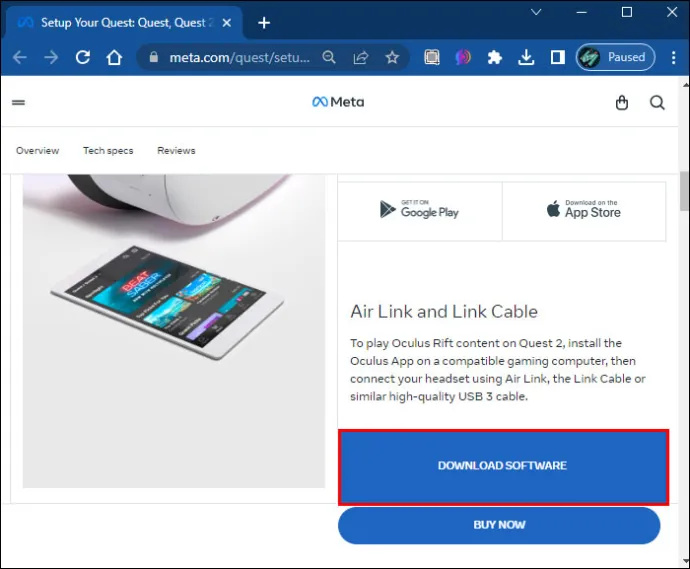
- 'ఎయిర్ లింక్' కనెక్షన్ పద్ధతిపై క్లిక్ చేయడానికి ముందు 'హెడ్సెట్ను జోడించు' ఎంపికను కనుగొనండి.
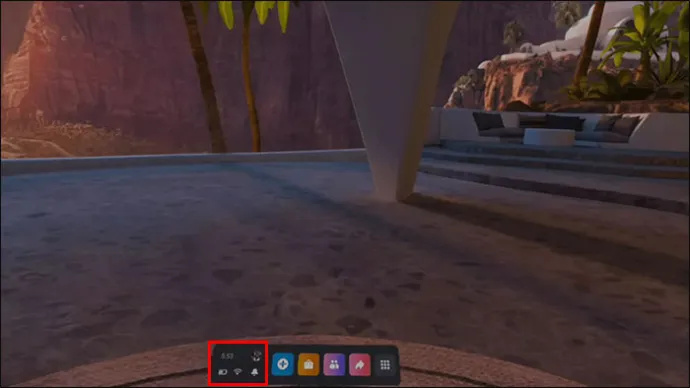
- యూనివర్సల్ మెనులో 'సెట్టింగ్లు' ఎంపికను యాక్సెస్ చేయడానికి మీ హెడ్సెట్ని ఉపయోగించండి.
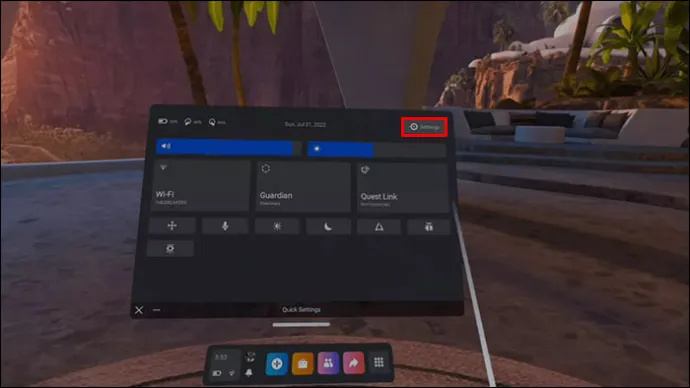
- 'సిస్టమ్' ఎంపికను ఎంచుకుని, ఆపై 'క్వెస్ట్ లింక్'కి తరలించండి.
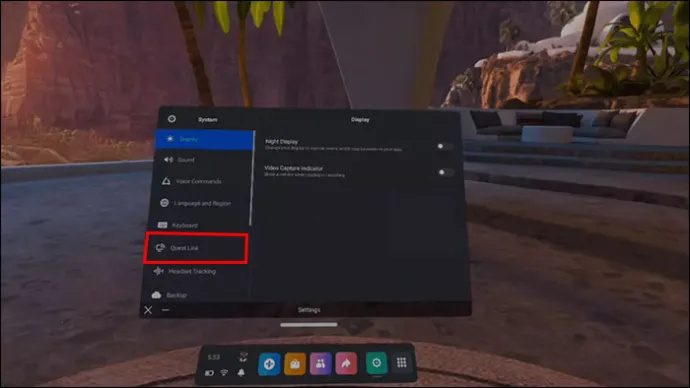
- 'క్వెస్ట్ లింక్ని ప్రారంభించు'ని ఎంచుకుని, ఆపై ఎయిర్ లింక్ను ఆన్కి టోగుల్ చేయండి.
- మెనులో మీ PC కనిపించడాన్ని మీరు చూస్తారు. ఆన్-స్క్రీన్ సూచనలను అనుసరించే ముందు 'పెయిర్' ఎంపికను ఎంచుకోండి.
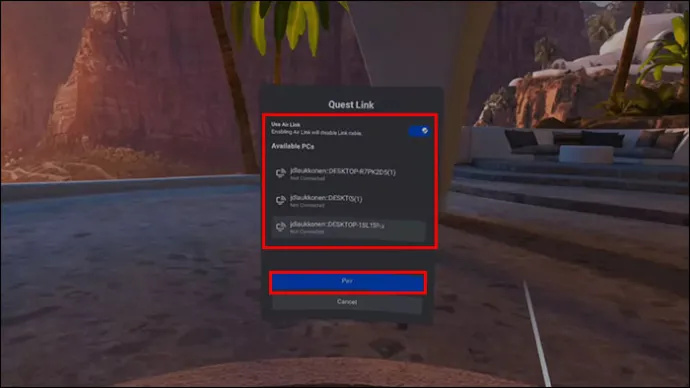
సెట్టింగ్ల మెను ద్వారా జత చేయడం అవసరం కాబట్టి కొంతమందికి ఎయిర్ లింక్ ఎంపిక అసౌకర్యంగా ఉంది. అదే సమయంలో, ఒక లింక్ కేబుల్ దాదాపు రెండు పరికరాలను ప్లగ్ చేయడం మాత్రమే. అయితే, ఒక గేమ్కు మీరు స్వేచ్ఛగా తిరిగేందుకు అవసరమైతే ఎయిర్ లింక్ ఉత్తమం.
నేను నా లీగ్ ఆఫ్ లెజెండ్స్ యూజర్ నేమ్ మార్చగలనా?
PCకి కనెక్ట్ అయినప్పుడు మీ Oculus Quest 2ని ఎలా ఉపయోగించాలి
Oculus Quest 2ని PCకి కనెక్ట్ చేసిన తర్వాత వినియోగదారులు పొందగలిగే అనేక ప్రయోజనాలు ఉన్నాయి. హెడ్సెట్ వివిధ ఆటలను నిర్వహించగలదు, అయితే PC దీనికి అదనపు శక్తిని ఇస్తుంది. ఆటగాళ్ళు మెరుగైన గ్రాఫిక్స్, సున్నితమైన గేమ్ప్లే మరియు మొత్తంగా మరింత లీనమయ్యే అనుభవాన్ని గమనించవచ్చు. ఇది ప్లే చేయగల గేమ్ల సమూహాన్ని విస్తరింపజేస్తుంది మరియు క్వెస్ట్ 2ని స్టీమ్లోని నిర్దిష్ట VR గేమ్లకు అనుకూలంగా చేస్తుంది.
ఉత్తమ గేమింగ్ అనుభవాన్ని నిర్ధారించడానికి మీరు అనుకూల గ్రాఫిక్ సెట్టింగ్లను ఎలా సెటప్ చేయవచ్చో ఇక్కడ ఉంది:
- రెండు పరికరాలు కనెక్ట్ చేయబడినప్పుడు PCలో మీ Oculus కోసం యాప్ను తెరవండి.
- ఎడమవైపు మెనులో ఉన్న 'పరికరాలు' ఎంపికను ఎంచుకోండి.
- ఓకులస్ క్వెస్ట్ 2 ఆపై అధునాతన గ్రాఫిక్ ప్రాధాన్యతల ఎంపికపై క్లిక్ చేయండి.
- మీరు ఫ్రేమ్ రేట్లు వంటి విభిన్న గ్రాఫిక్ ఎంపికలను అనుకూలీకరించవచ్చు.
- Oculus Quest 2ని పునఃప్రారంభించండి మరియు కొత్త గ్రాఫిక్ సెట్టింగ్ స్వయంచాలకంగా సర్దుబాటు చేయబడుతుంది.
రెండరింగ్ రిజల్యూషన్ వంటి ఇతర సెట్టింగ్లను పరీక్షించేటప్పుడు వినియోగదారులు ఫ్రేమ్ రేట్ను 90 Hzకి సెట్ చేయాలి. సిస్టమ్ VRకి అనుకూలంగా ఉండే కొనుగోలు చేసిన స్టీమ్ గేమ్లకు కూడా మద్దతు ఇస్తుంది. ప్రారంభించిన తర్వాత, గేమ్ VR లేదా సాధారణ మోడ్లో ప్లే చేసే ఎంపికను అందిస్తుంది. హెడ్సెట్లో అలా చేయడం కంటే యాప్ను తెరిచినప్పుడు ఓకులస్ గేమ్లను కొనుగోలు చేయడం కూడా సులభం అవుతుంది.
Oculus Quest 2 యాప్ను ఎలా అప్డేట్ చేయాలి
కొన్ని సందర్భాల్లో, వినియోగదారులు తమ క్వెస్ట్ 2ని PCతో కనెక్ట్ చేయడంలో సమస్యలను ఎదుర్కొంటారు. మీ లింక్ కేబుల్ దెబ్బతినకపోతే, ఇది చాలావరకు అప్డేట్ సమస్య కావచ్చు.
PC యొక్క Oculus Quest 2 యాప్ పూర్తిగా అప్డేట్ చేయబడిందని నిర్ధారించుకోవడం ఎలాగో ఇక్కడ ఉంది:
- Oculus Quest 2 కంప్యూటర్ యాప్ని తెరవండి.
- ప్రధాన ఎడమ మెను నుండి, “లైబ్రరీని ఎంచుకోండి.
- 'నవీకరణలు' పై క్లిక్ చేయండి. అప్డేట్ అందుబాటులో ఉంటే ఆన్-స్క్రీన్ సూచనలు మీకు తెలియజేస్తాయి.
- తాజా వెర్షన్ కోసం 'అప్డేట్' ఎంచుకోండి.
మీ చివరి అప్డేట్పై ఆధారపడి, ప్రక్రియకు చాలా నిమిషాలు పట్టవచ్చు. అయితే, మీరు మీ హెడ్సెట్ అప్డేట్ చేయబడిందని కూడా నిర్ధారించుకోవాలి. దీన్ని ఎలా చేయాలో ఇక్కడ ఉంది:
- మీ క్వెస్ట్ 2ని ఆన్ చేసి, యూనివర్సల్ మెనుని నమోదు చేయండి (లోగోతో కుడి కంట్రోలర్లోని బటన్ ద్వారా).
- మెనులో, 'సెట్టింగులు' ఎంచుకోండి.
- ఆపై 'మా అన్వేషణ' ఆపై 'మరిన్ని సెట్టింగ్లు' ఎంచుకోండి.
- 'అధునాతన సెట్టింగ్లు' ఎంచుకోండి, ఆపై 'నవీకరణలను ఆన్ చేయండి.'
మీరు అప్డేట్లను ఆన్ చేసిన తర్వాత, Oculus Quest 2 స్వయంచాలకంగా అవసరమైన ఫైల్లను డౌన్లోడ్ చేయడం ప్రారంభిస్తుంది. పూర్తి బ్యాటరీ మరియు స్థిరమైన ఇంటర్నెట్ కనెక్షన్ ఉండేలా చూసుకోండి.
ఓకులస్ క్వెస్ట్ 2తో PC కనెక్షన్ సమస్యలను ఎలా పరిష్కరించాలి
Oculus Quest 2 కోసం లింక్ కేబుల్లు ప్రత్యేకమైనవి కాబట్టి, మీరు కనెక్ట్ చేయడంలో ఏవైనా సమస్యలను ఎదుర్కోవడం చాలా అరుదు. అయితే, కొన్నిసార్లు ప్రామాణిక PC సెట్టింగ్లు కనెక్షన్ని సరిగ్గా ఏర్పాటు చేయకుండా ఆపవచ్చు. అదృష్టవశాత్తూ, సమస్యను పరిష్కరించడానికి మీరు చేయగలిగే కొన్ని విషయాలు ఉన్నాయి. సంభావ్య సెట్టింగ్ సమస్యలను పరిష్కరించే ముందు, పరిగణించవలసిన అదనపు అంశాలు ఉన్నాయి, అవి:
- ఎయిర్ లింక్ ఆఫ్కి సెట్ చేయబడిందని నిర్ధారించుకోండి. ఎయిర్ లింక్ లింక్ కేబుల్ ఉపయోగించి కనెక్షన్కి అంతరాయం కలిగించవచ్చు.
- మీ క్వెస్ట్ 2 హెడ్సెట్ అప్డేట్ చేయబడిందో లేదో తనిఖీ చేయండి.
- లింక్డ్ కేబుల్తో కనెక్ట్ చేయడానికి ప్రయత్నించే ముందు మీ హెడ్సెట్ను పూర్తిగా ఛార్జ్ చేయండి.
- సిస్టమ్ను రీబూట్ చేయడం వలన చిన్నపాటి సాంకేతిక సమస్యలు తలెత్తకుండా చూసుకోవచ్చు కాబట్టి Oculus Quest 2ని పునఃప్రారంభించడాన్ని పరిగణించండి.
- USB నోటిఫికేషన్ మీ PCలో కనిపించినప్పుడు 'అనుమతించు'పై క్లిక్ చేయాలని నిర్ధారించుకోండి.
ఎగువన ఉన్న వ్యూహాలను ఉపయోగించడం ద్వారా, మీరు కనెక్షన్ సమస్యను పరిష్కరించగలరు మరియు లింక్ కేబుల్ ఉత్తమంగా పని చేస్తుంది.
తరచుగా అడిగే ప్రశ్నలు
నేను నా ఓకులస్ క్వెస్ట్ 2ని నా టీవీతో కనెక్ట్ చేయవచ్చా?
వినియోగదారులు PCలో మాత్రమే కాకుండా వారి TVలో Oculus Quest 2ని ప్రసారం చేయవచ్చు. అయితే, ఈ ప్రక్రియకు రెండు పరికరాలు లేదా మొబైల్ యాప్ మధ్య ప్రత్యక్ష కనెక్షన్ అవసరం.
నేను ఓకులస్ క్వెస్ట్ 2ని USB కేబుల్తో PCకి కనెక్ట్ చేయవచ్చా?
మీ హెడ్సెట్ని PCకి కనెక్ట్ చేయడానికి అందించిన లింక్ కేబుల్ని ఉపయోగించమని మెటా సిఫార్సు చేస్తోంది. అయితే, థర్డ్-పార్టీ USB కేబుల్స్ కూడా పని చేయవచ్చు. కొత్త USB కేబుల్లు బాక్స్లో Oculus లేదా Meta Quest అనుకూలతను పేర్కొనవచ్చు.
విండోస్ 10 మూడవ పార్టీ థీమ్స్
ఎయిర్ లింక్ అనేది ఓకులస్ క్వెస్ట్ 2తో ఉపయోగించడానికి ఎక్కువ ఖర్చవుతుందా?
కాదు, ఎయిర్ లింక్ అనేది ప్రతి Oculus Quest 2 హెడ్సెట్లో ఉచిత ఫీచర్.
మీ ఓకులస్ క్వెస్ట్తో క్రాస్-ప్లాట్ఫారమ్ ఇంటిగ్రేషన్ 2
Oculus Quest 2 బహుళ పరికరాలకు అనుకూలంగా ఉంటుంది. మరింత చలనశీలత కోసం వినియోగదారులు లింక్ కేబుల్ లేదా ఎయిర్ లింక్ని ఉపయోగించి వారి PCకి కనెక్ట్ చేయవచ్చు. ఇది హెడ్సెట్లో అందుబాటులో లేని గేమ్లను ఆడేందుకు మరియు VR ప్లాట్ఫారమ్తో స్టీమ్ గేమ్లను కూడా అమలు చేయడానికి మిమ్మల్ని అనుమతిస్తుంది. ఇది ఉత్తమ వర్చువల్ రియాలిటీ అనుభవం కోసం గేమ్ గ్రాఫిక్లను అప్గ్రేడ్ చేసే అవకాశాన్ని కూడా వినియోగదారులకు అందిస్తుంది.
లింక్ కేబుల్ ద్వారా మీ క్వెస్ట్ 2ని మీ PCకి కనెక్ట్ చేయడం సులభం అని మీరు కనుగొన్నారా? మీరు ఎయిర్ లింక్ని వైర్లెస్ ఎంపికగా ఉపయోగించాలనుకుంటున్నారా? దిగువ వ్యాఖ్య విభాగంలో మాకు తెలియజేయండి.









